Wstawianie znaku nieskończoności w MS Word
Aktywni użytkownicy Microsoft Word są świadomi zestawu znaków i znaków specjalnych zawartych w arsenale tego wspaniałego programu. Wszystkie znajdują się w oknie "Symbol" , znajdującym się w zakładce "Wstaw" . W tej sekcji znajduje się naprawdę ogromny zestaw symboli i znaków, wygodnie posortowanych według grup i tematów.
Lekcja: Wstawianie znaków do słowa
Za każdym razem, gdy istnieje potrzeba umieszczenia znaku lub symbolu, który nie znajduje się na klawiaturze, musisz go poszukać w menu "Symbol" . Dokładniej, w podmenu tego rozdziału, zwanym "Inne symbole".
Lekcja: Jak wstawić znak delta w programie Word
Ogromny wybór znaków jest oczywiście dobry, ale tylko w tej obfitości czasami trudno jest znaleźć to, co jest potrzebne. Jeden z tych symboli jest znakiem nieskończoności, o której wstawieniu w dokumencie Vord powiemy.
Spis treści
Używanie kodu do wstawiania znaku nieskończoności
To dobrze, że programiści Microsoft Word nie tylko zintegrowali wiele znaków i symboli w swoich biurach, ale również wyposażili każdy z nich w specjalny kod. Co więcej, często te kody są nawet dwa. Znając przynajmniej jedną z nich, a także kombinację kluczy, która przekształca ten kod w pożądany symbol, możesz pracować w Słowie dużo szybciej.
Kod cyfrowy
1. Umieść kursor w punkcie, w którym powinien znajdować się znak nieskończoności, i przytrzymaj klawisz ALT .
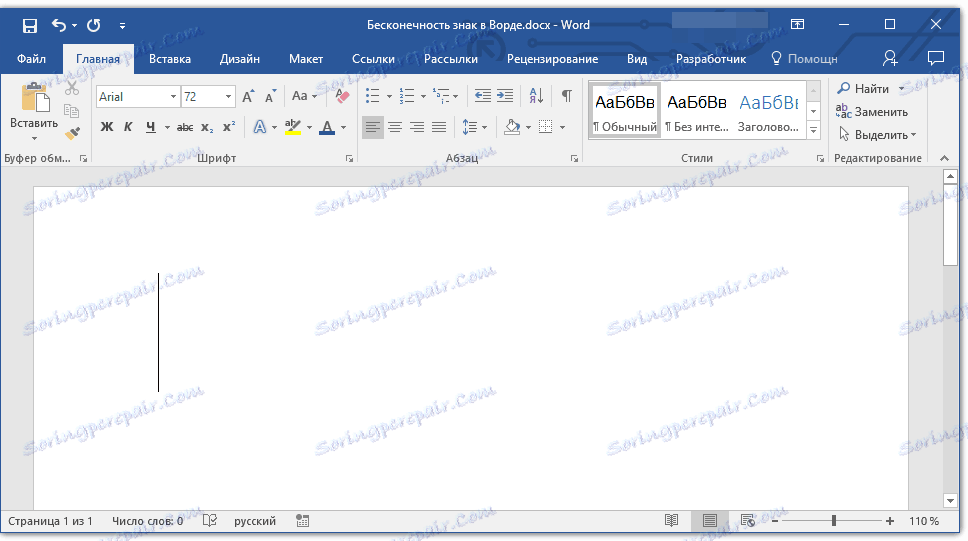
2. Bez zwalniania klawisza wpisz "8734" na klawiaturze numerycznej bez cudzysłowów.
3. Zwolnij klawisz "ALT" , znak nieskończoności pojawi się w określonym miejscu.
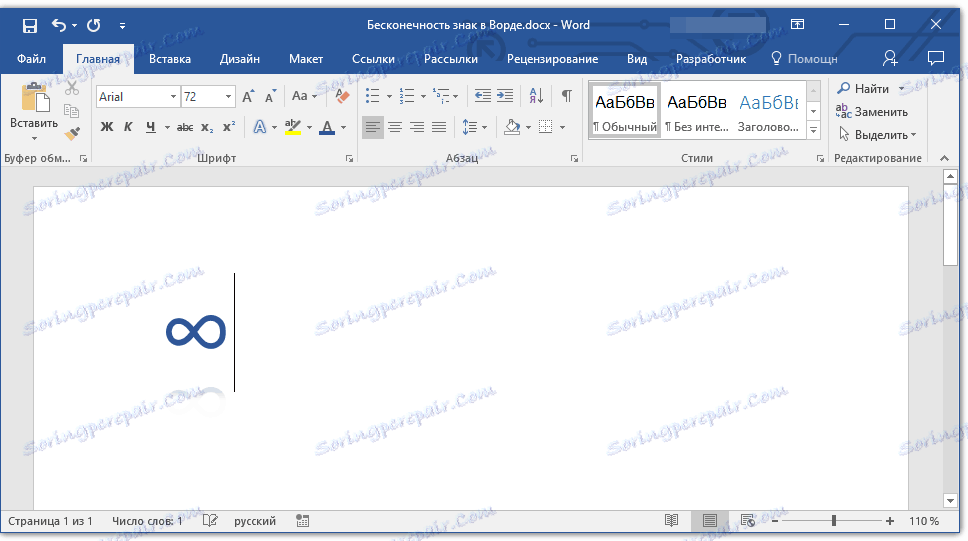
Lekcja: Wstawianie znaku telefonicznego w programie Word
Kod szesnastkowy
1. W miejscu, w którym powinien znajdować się znak nieskończoności, wprowadź kod "221E" bez cudzysłowów w układzie angielskim.
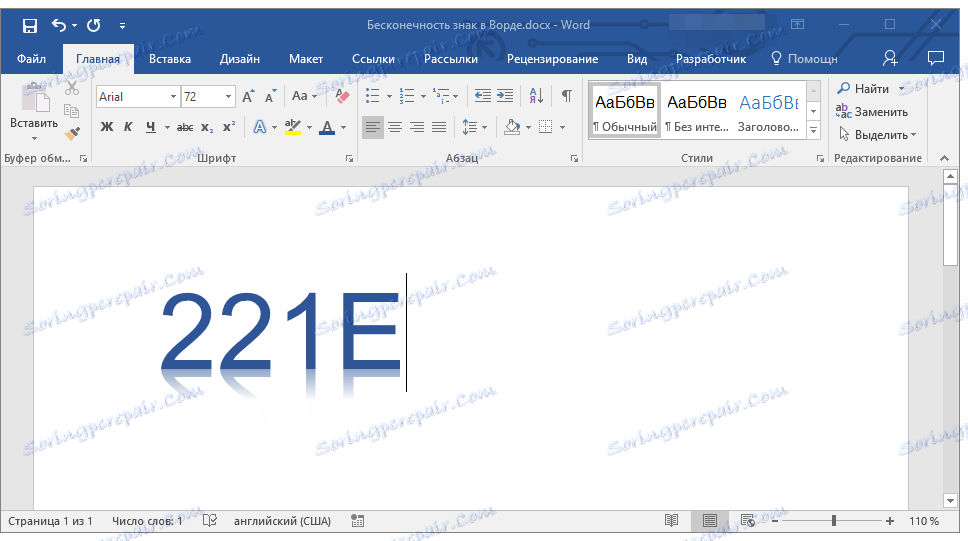
2. Naciśnij klawisze ALT + X, aby przekonwertować wprowadzony kod do nieskończoności.
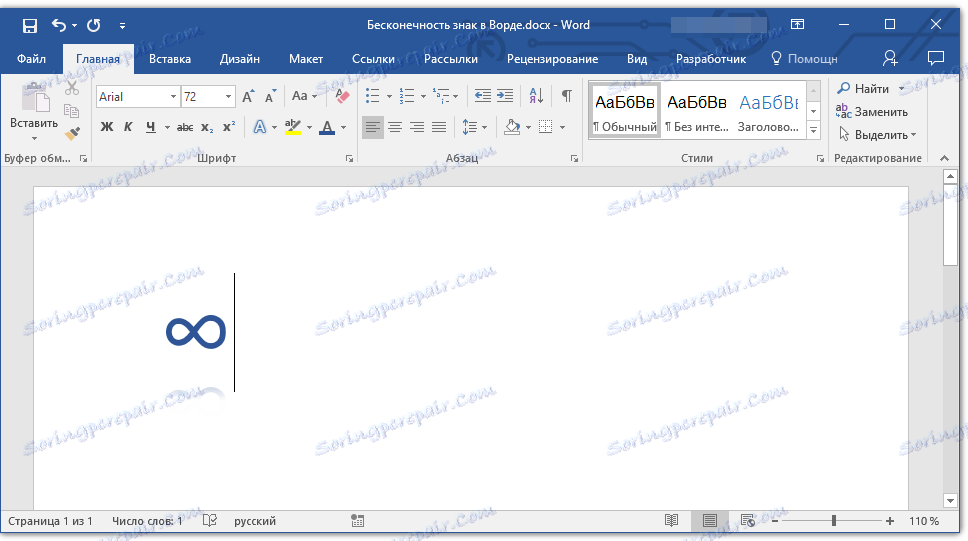
Lekcja: Wstawianie znaku "Krzyża w kwadracie" w Słowie
Tak łatwo umieścić znak nieskończoności w programie Microsoft Word. Którą z powyższych metod wybrać, zależy od Ciebie, najważniejsze jest to, że jest wygodna i szybka.
